Warning: Use of undefined constant title - assumed 'title' (this will throw an Error in a future version of PHP) in /data/www.zhuangjiba.com/web/e/data/tmp/tempnews8.php on line 170
win10 卸载软件的步骤教程
装机吧
Warning: Use of undefined constant newstime - assumed 'newstime' (this will throw an Error in a future version of PHP) in /data/www.zhuangjiba.com/web/e/data/tmp/tempnews8.php on line 171
2021年12月30日 10:20:00
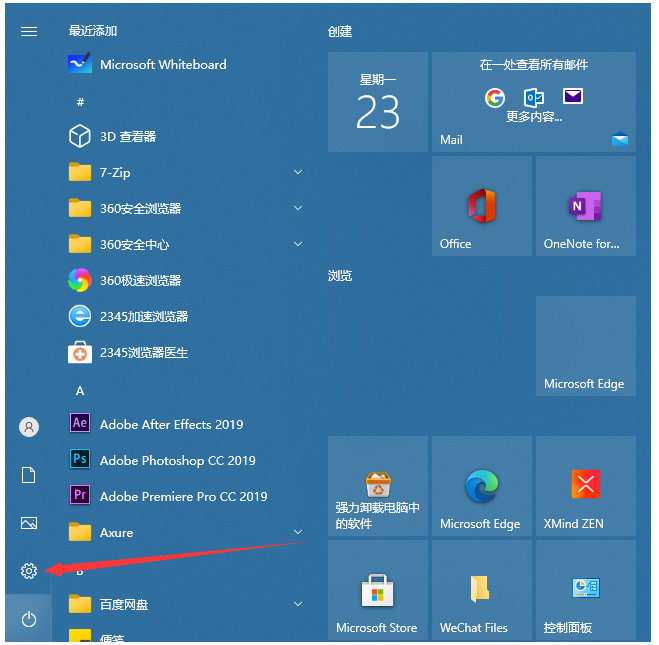
当我们安装一些软件时,我们会发现一些其他软件莫名其妙地自动安装,但我们不需要这些软件,所以我们可以卸载它们,如何操作?下面我们来看看win10 卸载软件的步骤教程吧.
1、点击右下角的“开始菜单”,然后再点击“设置”
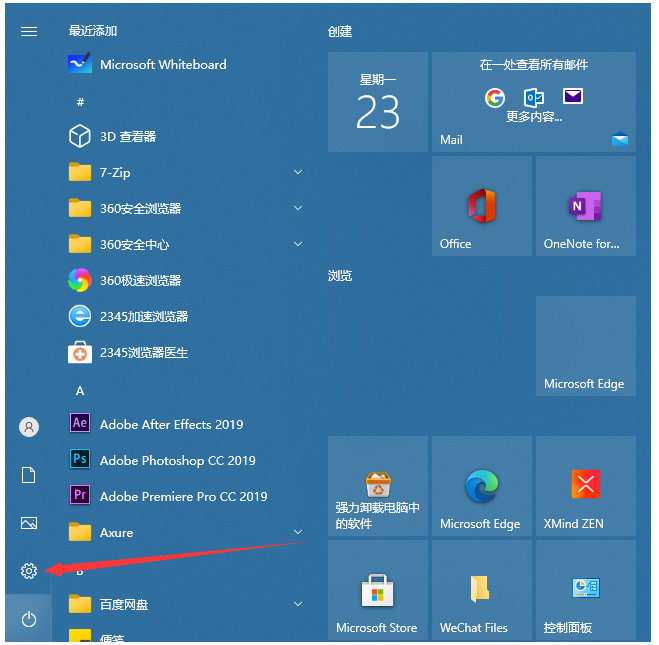
2、接着到了设置界面我们点击“应用”。
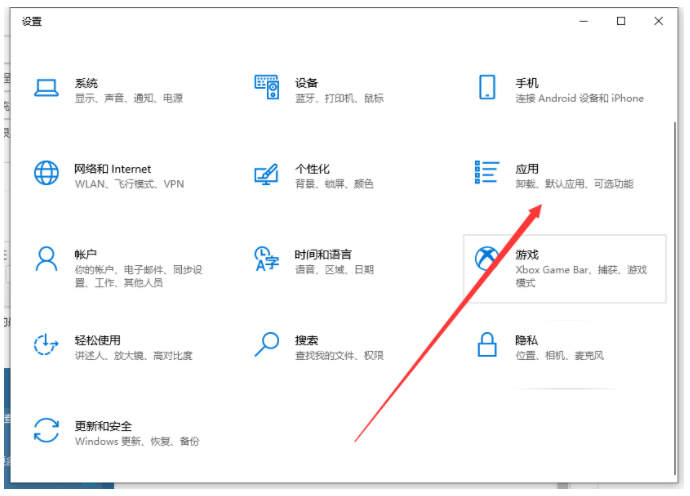
3、然后点击“应用和功能”
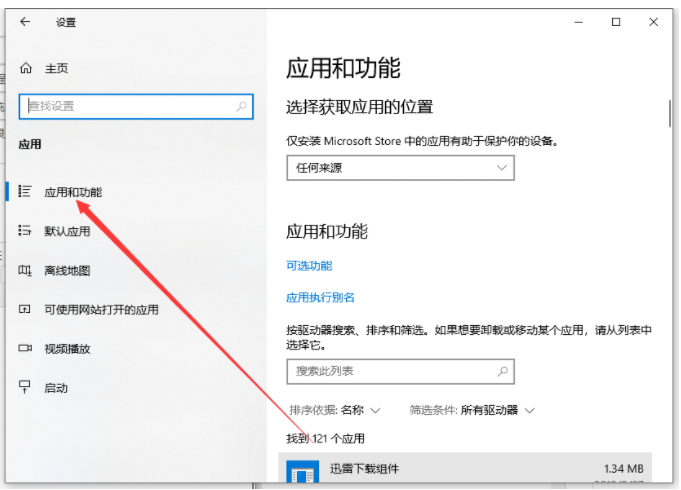
4、选择不需要的程序,点击“卸载”
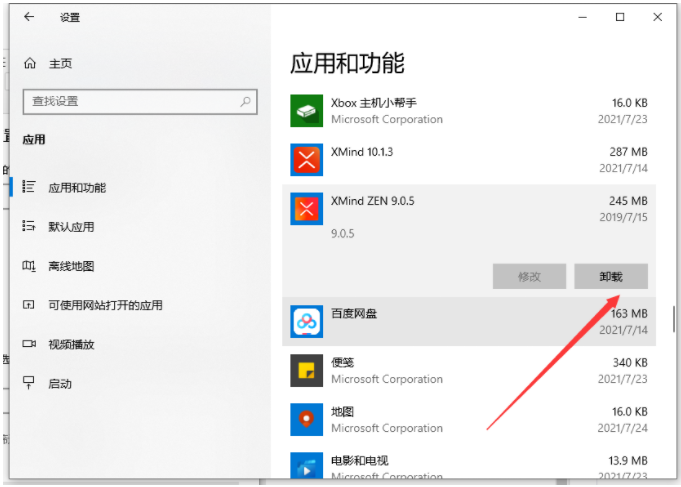
5、弹出对话框,点击“卸载”,这样就可以卸载掉软件啦。

以上就是win10 卸载软件的步骤教程,希望能帮助到大家。
喜欢22




